3DMax 2013下载与安装教程
溜溜自学 室内设计 2020-11-28 浏览:1241
3DMax这款软件已经出来很久了,不过还是有一部分的朋友不知道如何安装,那么下面我就来说说他的安装教程。希望能帮助到有需要的人,感兴趣的小伙伴可以一起学习了解一下。
想要更深入的了解“3DMax”可以点击免费试听溜溜自学网课程>>
工具/软件
电脑型号:联想(Lenovo)天逸510S; 系统版本:Windows7; 软件版本:3DMax2013
方法/步骤
第1步
下载文件,一个是软件,一个是注册机。

第2步
打开软件后我们需要对他进行解压,选择解压路径。解压完后悔自动弹出安装界面。我们直接点击安装即可。
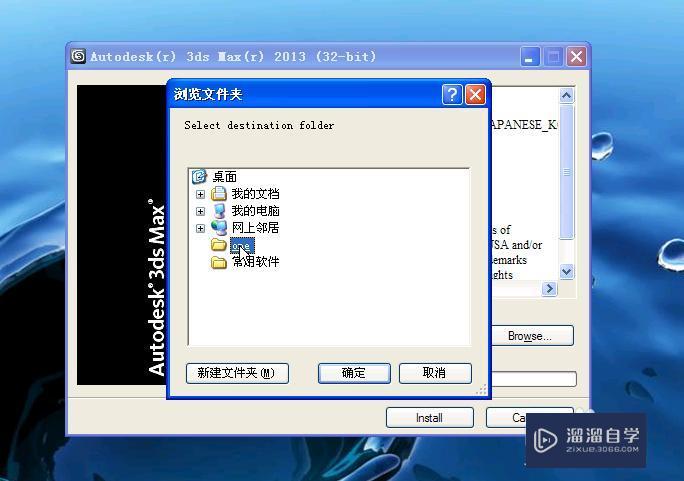
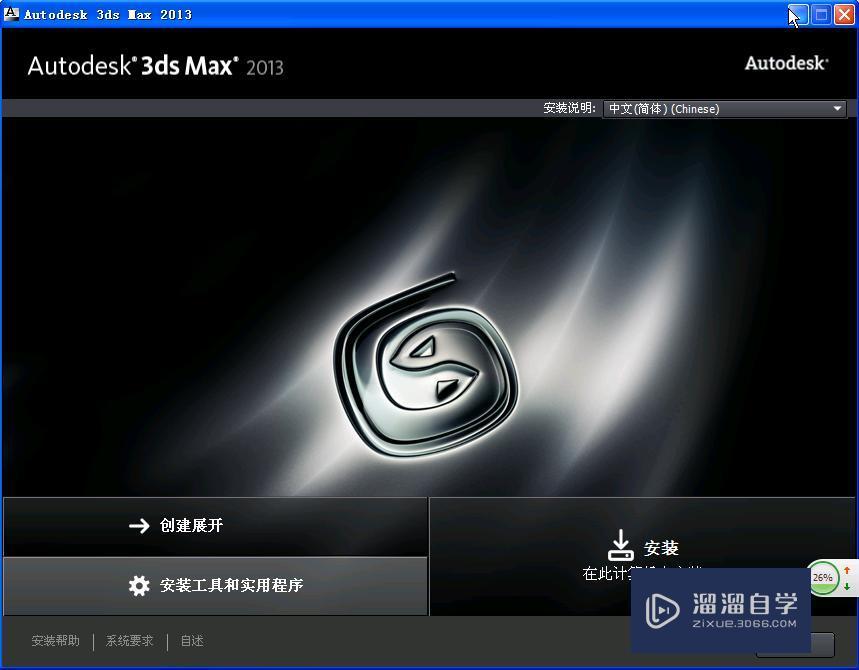
第3步
可以先激活软件,不过我一般都是安装成功才进行激活。所以我这里选择试用。
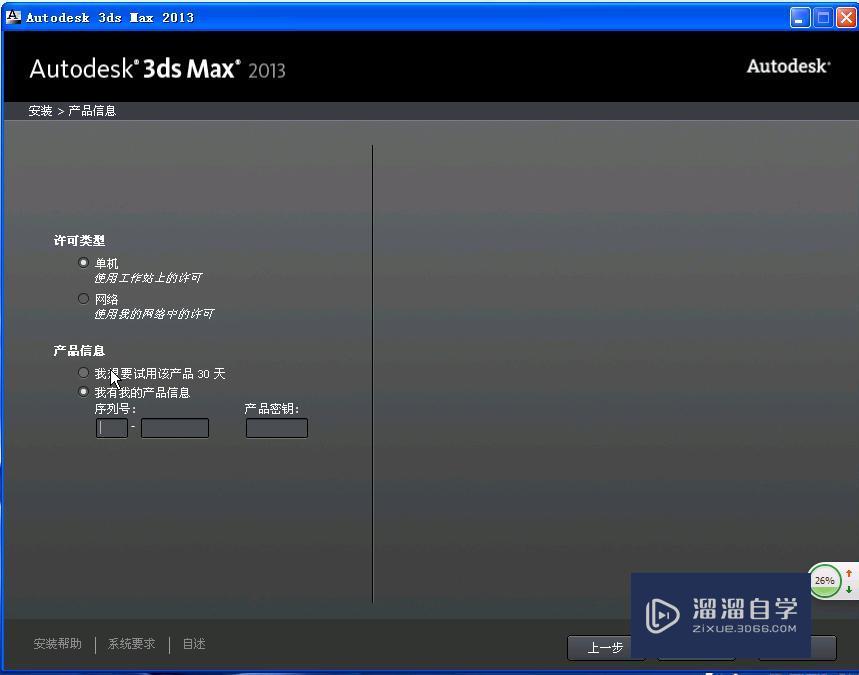
第4步
选择需要安装的软件和安装路径。
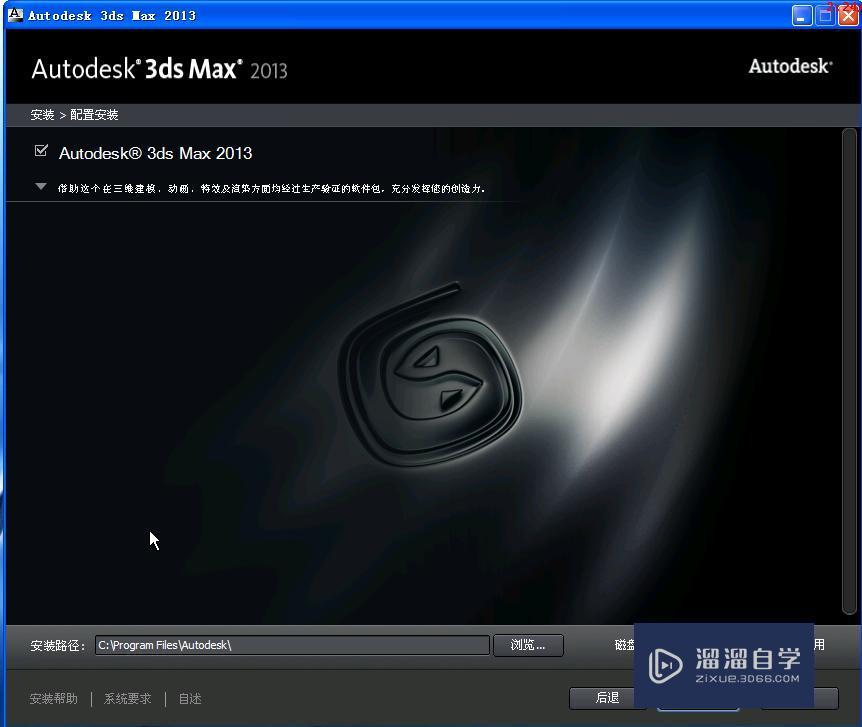
第5步
安装进行中和安装完成。
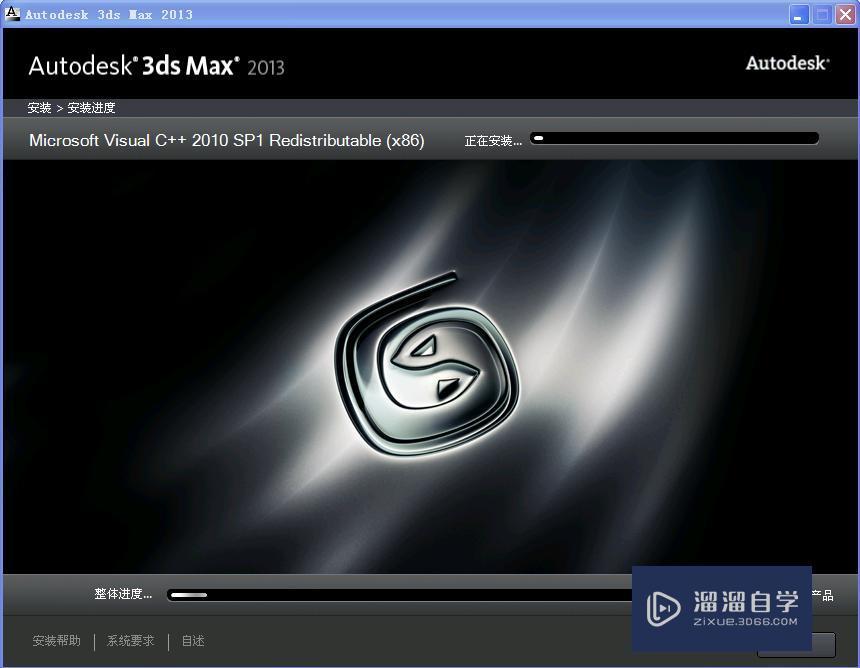
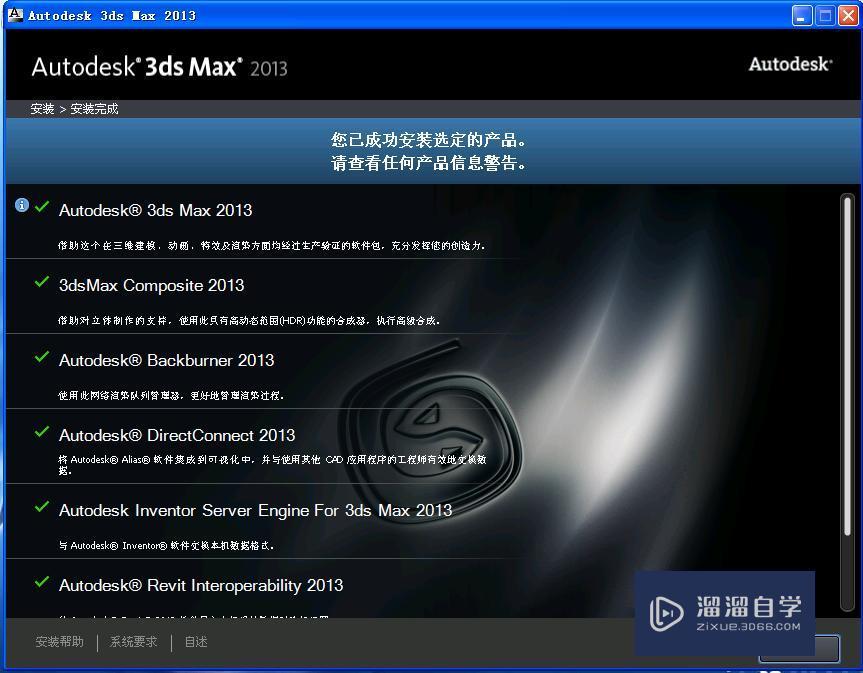
第6步
由于我之前是选择试用的,所以在我打开软件后会弹出试用界面。这里,我们点击激活来进入激活页面

第7步
输入序列号和密钥
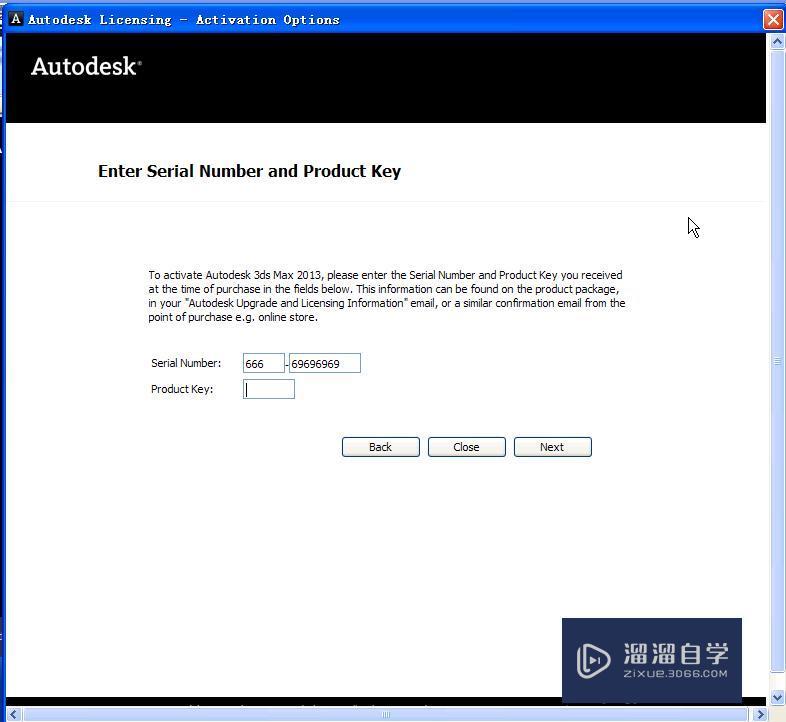
第8步
复制申请号到注册机上,使用注册机生成一个激活码,并把激活码拷到激活页面上进行激活。
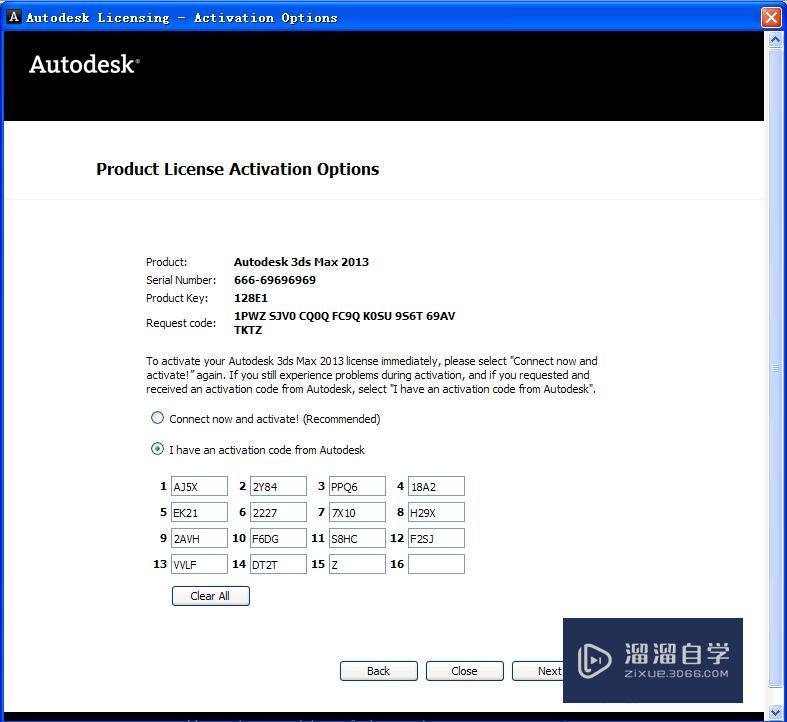
第9步
现在,软件已经激活成功了。
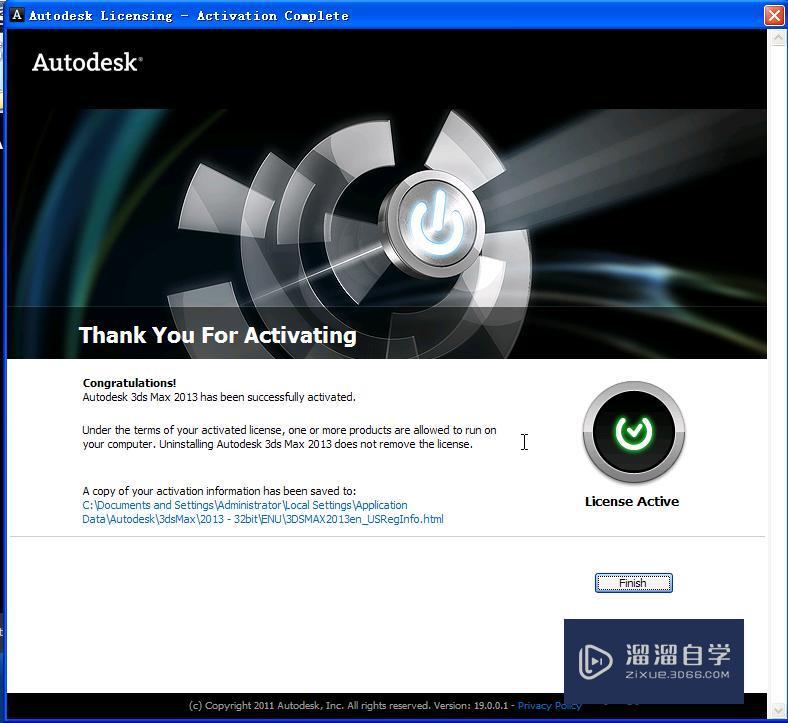
特别提示
安装路径不要出现中文
基础入门旧版本3dmax快捷键导入3dmax 2013
特别声明:以上文章内容来源于互联网收集整理,不得将文章内容
用于商业用途.如有关于作品内容、版权或其他问题请与溜溜网客服
联系。
相关文章
距结束 06 天 22 : 56 : 49
距结束 00 天 10 : 56 : 49
首页









